Yazar:
Tamara Smith
Yaratılış Tarihi:
27 Ocak Ayı 2021
Güncelleme Tarihi:
1 Temmuz 2024
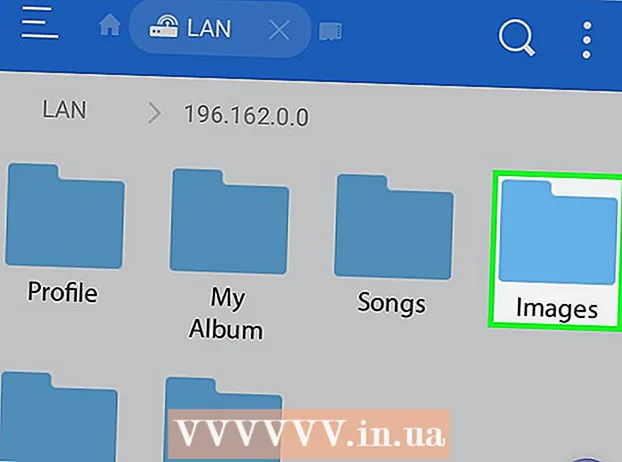
İçerik
Bu makale, ES Dosya Gezgini kullanan Android cihazınızla Windows'ta paylaşılan bir klasöre nasıl erişeceğinizi öğretecektir.
Adım atmak
Bölüm 1/2: ES Dosya Gezgini'ni Yükleme
 Play Store'u açın
Play Store'u açın  Tür es dosya gezgini mağazanın üst kısmındaki arama çubuğunda.
Tür es dosya gezgini mağazanın üst kısmındaki arama çubuğunda. Basın ES Dosya Gezgini. Bu, mavi klasör ve beyaz bulut içeren seçenektir.
Basın ES Dosya Gezgini. Bu, mavi klasör ve beyaz bulut içeren seçenektir.  Basın YÜKLEMEK. Bu, sayfanın sağ üst köşesindeki yeşil simgedir.
Basın YÜKLEMEK. Bu, sayfanın sağ üst köşesindeki yeşil simgedir.  Basın KABUL ETMEK. ES Dosya Gezgini, telefonunuza veya tabletinize indirilecektir. İndirildikten sonra, simgesi uygulama listenize eklenecektir.
Basın KABUL ETMEK. ES Dosya Gezgini, telefonunuza veya tabletinize indirilecektir. İndirildikten sonra, simgesi uygulama listenize eklenecektir.
Bölüm 2/2: Paylaşılan klasöre nasıl erişilir
 Windows'ta paylaşılan klasörle aynı WiFi ağına bağlanın.
Windows'ta paylaşılan klasörle aynı WiFi ağına bağlanın. ES Dosya Gezgini'ni açın. Bu, içinde beyaz bir bulut bulunan mavi klasör simgesidir. Bu normalde uygulama listenizde bulunur.
ES Dosya Gezgini'ni açın. Bu, içinde beyaz bir bulut bulunan mavi klasör simgesidir. Bu normalde uygulama listenizde bulunur.  Karşılama sayfalarında ilerlemek için soldan sağa kaydırın.
Karşılama sayfalarında ilerlemek için soldan sağa kaydırın. Basın ŞİMDİ BAŞLA. Uygulamanın ana ekranı görünecektir.
Basın ŞİMDİ BAŞLA. Uygulamanın ana ekranı görünecektir.  Basın Ağ. Bu sol sütunda, neredeyse ekranın altındadır. Birkaç ağ seçeneği görünecektir.
Basın Ağ. Bu sol sütunda, neredeyse ekranın altındadır. Birkaç ağ seçeneği görünecektir.  Basın LAN listenin başında.
Basın LAN listenin başında. Basın Tarama ekranın altında. ES Dosya Gezgini, aygıtlar için ağı tarayacaktır.
Basın Tarama ekranın altında. ES Dosya Gezgini, aygıtlar için ağı tarayacaktır.  Paylaşılan klasörün depolandığı bilgisayara basın. Bilgisayarlar IP adreslerine göre sıralanır.
Paylaşılan klasörün depolandığı bilgisayara basın. Bilgisayarlar IP adreslerine göre sıralanır.  İstendiğinde bilgisayarda oturum açın.
İstendiğinde bilgisayarda oturum açın. Görüntülemek istediğiniz klasöre dokunun. Klasörün içeriği ES Dosya Gezgini'nde görünecektir.
Görüntülemek istediğiniz klasöre dokunun. Klasörün içeriği ES Dosya Gezgini'nde görünecektir.



